Entfernen des EVERSEARCH-Browser-Hijackers
![]() Verfasst von Tomas Meskauskas am
Verfasst von Tomas Meskauskas am
Was für eine Software ist EVERSEARCH?
EVERSEARCH ist eine bösartige Browser-Erweiterung, die verspricht, verbesserte Suchergebnisse und ein insgesamt besseres Surferlebnis zu bieten. Bei der Überprüfung haben wir festgestellt, dass diese Erweiterung ein Browser-Hijacker ist. Er ändert die Browsereinstellungen, um (über Weiterleitungen) die gefälschte Suchmaschine finditfasts.com zu unterstützen.
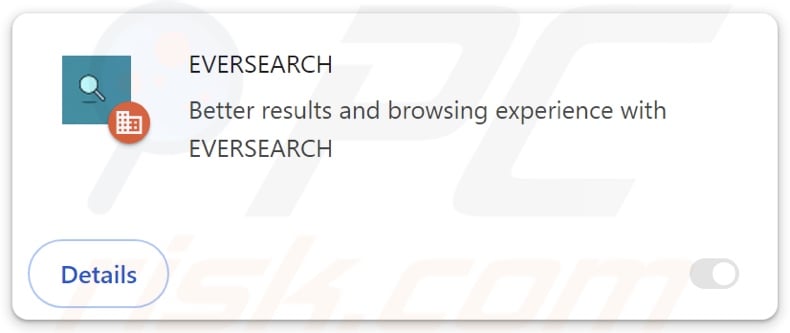
EVERSEARCH Browser-Hijacker Übersicht
Browser-Hijacker verändern in der Regel Browser, indem sie die Homepage, die Standardsuchmaschine und die URLs neuer Registerkarten/Fenster den Adressen beworbener Websites zuweisen. Aufgrund dieser Änderungen werden die Benutzer gezwungen, die neu zugewiesene Webseite zu besuchen, wenn sie eine Suchanfrage in die URL-Leiste eingeben oder eine neue Registerkarte/ein neues Fenster öffnen.
Im Fall von EVERSEARCH landen diese Weiterleitungen auf der gefälschten Suchmaschine finditfasts.com. Die meisten Seiten dieser Art können keine Suchergebnisse generieren und leiten die Nutzer zu legitimen Suchmaschinen.
Zum Zeitpunkt der Recherche landete finditfasts.com auf boyu.com.tr - einer weiteren betrügerischen Suchmaschine. Boyu.com.tr ist in der Lage, Suchergebnisse zu liefern. Diese sind jedoch ungenau und können gesponserte, unzuverlässige, trügerische und bösartige Inhalte enthalten.
Es ist wichtig zu erwähnen, dass Browser-Hijacking-Software üblicherweise Mechanismen zur Sicherung der Persistenz verwendet, wie z. B. die Verweigerung des Zugriffs auf entfernungsbezogene Einstellungen oder die Rückgängigmachung von durch den Benutzer vorgenommenen Änderungen, um die Wiederherstellung des Browsers zu verhindern. EVERSEARCH verwendet zu diesem Zweck die Funktion "Von Ihrer Organisation verwaltet". Google Chrome-Funktion für diesen Zweck.
Darüber hinaus verfügen Browser-Hijacker in der Regel über Daten-Tracking-Fähigkeiten, und dies könnte auch auf die EVERSEARCH-Erweiterung zutreffen.
Zu den interessanten Informationen können gehören: Besuchte URLs, aufgerufene Webseiten, eingegebene Suchanfragen, Browser-Cookies, Benutzernamen/Passwörter, personenbezogene Daten, finanzbezogene Daten und so weiter. Die gesammelten Informationen können mit Dritten geteilt oder an diese verkauft werden.
Zusammenfassend lässt sich sagen, dass das Vorhandensein von Software wie EVERSEARCH auf Geräten zu Systeminfektionen, schweren Datenschutzproblemen, finanziellen Verlusten und sogar Identitätsdiebstahl führen kann.
| Name | EVERSEARCH |
| Bedrohung Typ | Browser-Hijacker, Umleitung, Such-Hijacker, Toolbar, Unerwünschte neue Registerkarte |
| Namen der Erkennung (Installer) | Combo Cleaner (Anwendung.Agent.LSI), Emsisoft (Anwendung.Agent.LSI (B)) Fortinet (Riskware/Anwendung), Ikarus (BHO.Win32.Shafmia), Microsoft (BrowserModifier:Win32/Shafmia), Vollständige Liste der Erkennungen (VirusTotal) |
| Browser-Erweiterung(en) | EVERSEARCH |
| Angenommene Funktionalität | Verbesserte Suchergebnisse und Browsing-Erfahrung |
| Beworbene URL | finditfasts.com |
| Namen der Erkennungen (finditfasts.com) | Bfore.Ai PreCrime (Verdächtig), Gridinsoft (Spam), Vollständige Liste der Erkennungen(VirusTotal) |
| Zustellende IP-Adresse (finditfasts.com) | 104.21.35.227 |
| Betroffene Browser-Einstellungen | Startseite, URL der neuen Registerkarte, Standardsuchmaschine |
| Symptome | Manipulierte Internet-Browser-Einstellungen (Homepage, Standard-Internetsuchmaschine, Einstellungen für neue Registerkarten). Die Benutzer werden gezwungen, die Website des Hijackers zu besuchen und das Internet mit dessen Suchmaschinen zu durchsuchen. |
| Verbreitungsmethoden | Täuschende Pop-up-Anzeigen, kostenlose Software-Installationsprogramme (Bündelung). |
| Schaden | Internet-Browser-Tracking (mögliche Probleme mit dem Datenschutz), Anzeige unerwünschter Werbung, Weiterleitung zu dubiosen Websites. |
| Malware-Entfernung (Windows) | Um mögliche Malware-Infektionen zu entfernen, scannen Sie Ihren Computer mit einer legitimen Antivirus-Software. Unsere Sicherheitsforscher empfehlen die Verwendung von Combo Cleaner. |
Beispiele für Browser-Hijacker
Wir haben über zahlreiche Browser-Hijacker geschrieben; A cool tab, Max Ask und FoodIsGood Default Search sind nur einige unserer letzten Artikel. Software, die in diese Kategorie fällt, erscheint selten verdächtig - sie sieht eher gewöhnlich und harmlos aus.
Browser-Hijacker können auch eine Vielzahl "praktischer" Funktionen anbieten, die von einem verbesserten Browsing-Erlebnis bis zur Konvertierung von Dateiformaten reichen. Diese Funktionen funktionieren jedoch nur selten so, wie sie angepriesen werden, und in den meisten Fällen sind sie gar nicht funktionsfähig.
Denken Sie daran, dass selbst wenn eine Software so funktioniert, wie in ihrem Werbematerial angegeben - das ist kein unwiderlegbarer Beweis für die Legitimität oder Sicherheit.
Wie hat sich EVERSEARCH auf meinem Computer installiert?
Browser-Hijacker werden auf seriös aussehenden Download-Webseiten und betrügerischen Websites beworben. Am häufigsten wird auf sie über Weiterleitungen zugegriffen, die von aufdringlicher Werbung, Websites mit betrügerischen Werbenetzwerken, Spam-Browser-Benachrichtigungen, falsch geschriebenen URLs und installierter Adware erzeugt werden.
Browser-Hijacking-Software kann auch mit regulären Programmen gebündelt werden. Das Herunterladen von dubiosen Kanälen (z. B. Freeware- und Drittanbieterseiten, Peer-to-Peer-Tauschbörsen usw.) und der fahrlässige Umgang mit Installationen (z. B. das Überspringen von Schritten, die Verwendung von "Easy/Express"-Einstellungen usw.) erhöhen das Risiko, dass gebündelte Inhalte in das Gerät eindringen.
Auch aufdringliche Werbeanzeigen verbreiten Browser-Hijacker. Einige dieser Werbungen können ausgelöst werden (z. B. durch Anklicken), um Skripte auszuführen, die heimliche Downloads/Installationen vornehmen.
Wie lässt sich die Installation von Browser-Hijackern vermeiden?
Wir empfehlen dringend, Software vor dem Herunterladen oder Kauf zu prüfen. Außerdem müssen alle Downloads von offiziellen und vertrauenswürdigen Quellen stammen. Installationsprozesse müssen mit Vorsicht angegangen werden, indem man die Bedingungen und Optionen studiert, die Einstellungen "Benutzerdefiniert" oder "Erweitert" verwendet und alle zusätzlichen Apps, Erweiterungen usw. ablehnt.
Betrügerische und gefährliche Online-Inhalte erscheinen in der Regel legitim - daher raten wir ebenfalls zur Vorsicht beim Surfen. Aufdringliche Werbeanzeigen sehen zwar harmlos aus, leiten die Nutzer aber auf unzuverlässige und fragwürdige Websites um (z. B. betrügerische Werbung, Pornografie, Glücksspiel usw.).
Wenn Sie immer wieder auf solche Anzeigen/Umleitungen stoßen, sollten Sie Ihr Gerät untersuchen und sofort alle verdächtigen Anwendungen und Browser-Erweiterungen/Plug-ins entfernen. Wenn Ihr Computer bereits mit EVERSEARCH infiziert ist, empfehlen wir, einen Scan mit Combo Cleaner durchzuführen, um diesen Browser-Hijacker automatisch zu entfernen.
Erscheinungsbild von finditfasts.com, das auf boyu.com.tr (GIF) umleitet:
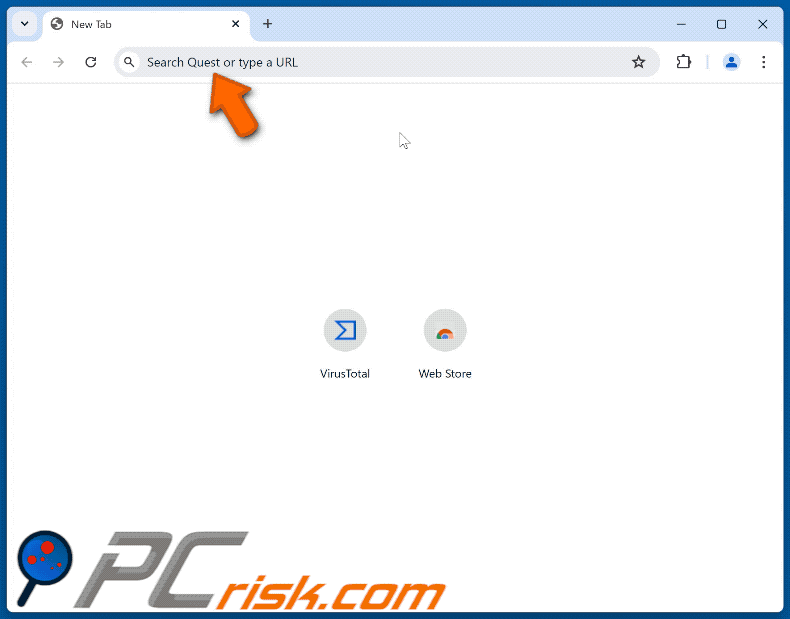
Umgehende automatische Entfernung von Malware:
Die manuelle Entfernung einer Bedrohung kann ein langer und komplizierter Prozess sein, der fortgeschrittene Computerkenntnisse voraussetzt. Combo Cleaner ist ein professionelles, automatisches Malware-Entfernungstool, das zur Entfernung von Malware empfohlen wird. Laden Sie es durch Anklicken der untenstehenden Schaltfläche herunter:
▼ LADEN Sie Combo Cleaner herunter
Der kostenlose Scanner prüft, ob Ihr Computer infiziert ist. Um das Produkt mit vollem Funktionsumfang nutzen zu können, müssen Sie eine Lizenz für Combo Cleaner erwerben. Auf 7 Tage beschränkte kostenlose Testversion verfügbar. Eigentümer und Betreiber von Combo Cleaner ist Rcs Lt, die Muttergesellschaft von PCRisk. Lesen Sie mehr. Indem Sie Software, die auf dieser Internetseite aufgeführt ist, herunterladen, stimmen Sie unseren Datenschutzbestimmungen und Nutzungsbedingungen zu.
Schnellmenü:
- Was ist EVERSEARCH?
- SCHRITT 1. Deinstallieren Sie unerwünschte Anwendungen über die Systemsteuerung.
- SCHRITT 2. Entfernen Sie EVERSEARCH Browser-Hijacker von Google Chrome.
- SCHRITT 3. Entfernen Sie die finditfasts.com-Startseite und die Standardsuchmaschine von Mozilla Firefox.
- SCHRITT 4. Finditfasts.com-Umleitung von Safari entfernen.
- SCHRITT 5. Entfernen Sie schädliche Plug-Ins von Microsoft Edge.
EVERSEARCH Browser Hijacker Entfernung:
Windows 10 Nutzer:

Machen Sie einen Rechtsklick in der linken unteren Ecke des Bildschirms, im Schnellzugriffmenü wählen Sie Systemsteuerung aus. Im geöffneten Fenster wählen Sie Ein Programm deinstallieren.
Windows 7 Nutzer:

Klicken Sie auf Start ("Windows Logo" in der linken, unteren Ecke Ihres Desktop), wählen Sie Systemsteuerung. Suchen Sie Programme und klicken Sie auf Ein Programm deinstallieren.
macOS (OSX) Nutzer:

Klicken Sie auf Finder, wählen Sie im geöffneten Fenster Anwendungen. Ziehen Sie die App vom Anwendungen Ordner zum Papierkorb (befindet sich im Dock), machen Sie dann einen Rechtsklick auf das Papierkorbzeichen und wählen Sie Papierkorb leeren.
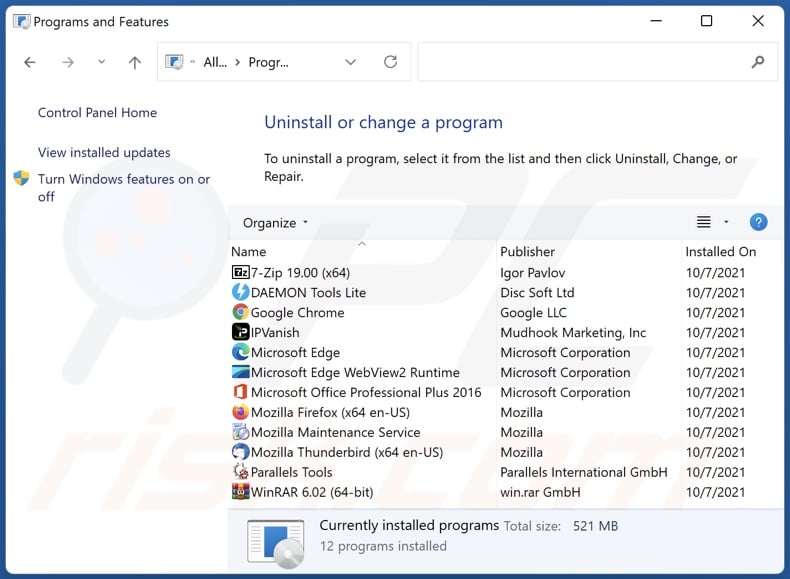
Im Fenster "Programme deinstallieren": Suchen Sie nach kürzlich installierten verdächtigen Anwendungen, wählen Sie diese Einträge aus und klicken Sie auf "Deinstallieren" oder "Entfernen".
Nachdem Sie die potenziell unerwünschten Anwendungen deinstalliert haben, überprüfen Sie Ihren Computer auf alle verbleibenden unerwünschten Komponenten. Verwenden Sie zum Scannen Ihres Computers die empfohlene Software zum Entfernen von Malware.
EVERSEARCH Browser-Hijacker-Entfernung aus Internet-Browsern:
Video, das zeigt, wie man Browser-Weiterleitungen entfernt:
 Entfernen Sie bösartige Erweiterungen aus Google Chrome:
Entfernen Sie bösartige Erweiterungen aus Google Chrome:
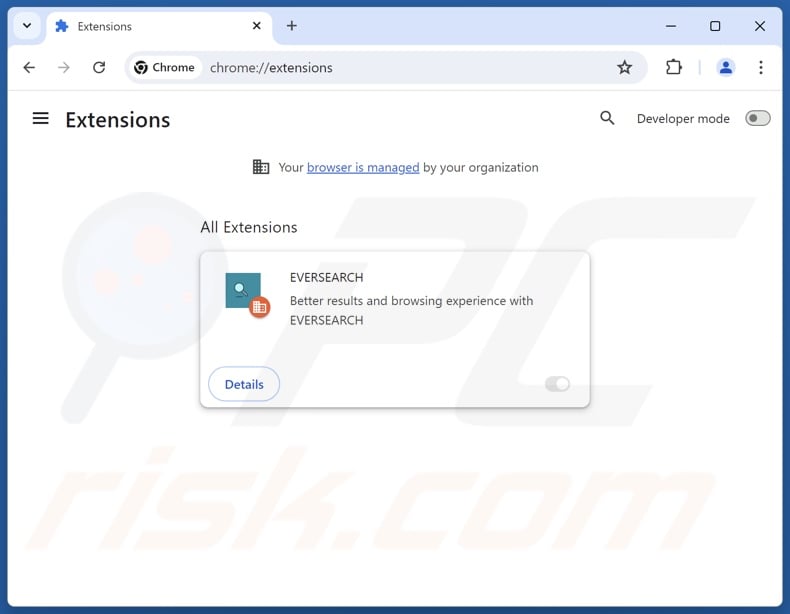
Klicken Sie auf das Chrome-Menü-Symbol ![]() (in der oberen rechten Ecke von Google Chrome), wählen Sie "Erweiterungen" und klicken Sie auf "Erweiterungen verwalten". Suchen Sie nach "EVERSEARCH" und anderen kürzlich installierten verdächtigen Erweiterungen, wählen Sie diese Einträge aus und klicken Sie auf "Entfernen".
(in der oberen rechten Ecke von Google Chrome), wählen Sie "Erweiterungen" und klicken Sie auf "Erweiterungen verwalten". Suchen Sie nach "EVERSEARCH" und anderen kürzlich installierten verdächtigen Erweiterungen, wählen Sie diese Einträge aus und klicken Sie auf "Entfernen".
Ändern Sie Ihre Homepage:
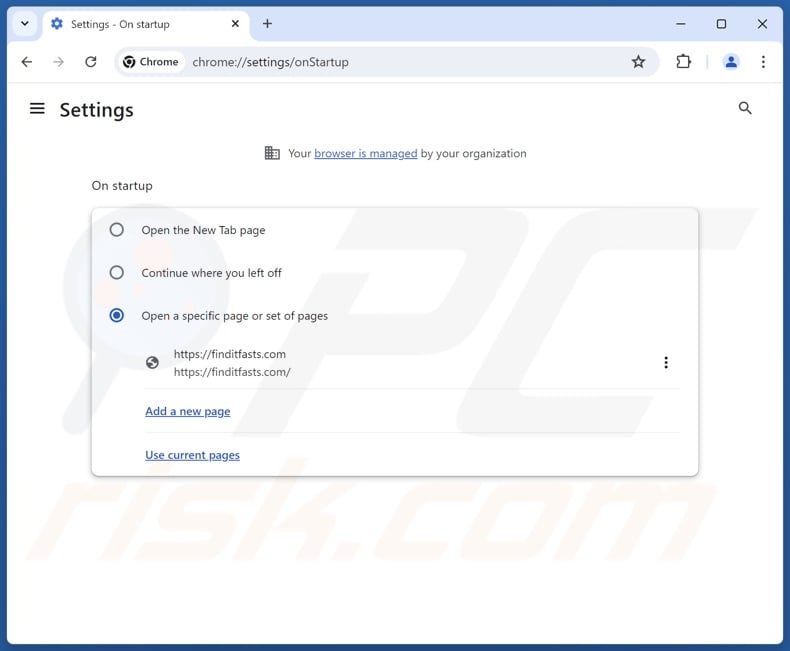
Klicken Sie auf das Chrome-Menü-Symbol ![]() (in der oberen rechten Ecke von Google Chrome) und wählen Sie "Einstellungen". Deaktivieren Sie im Abschnitt "Beim Start" die Option "EVERSEARCH" und suchen Sie nach einer Browser-Hijacker-URL (hxxp://www.finditfasts.com) unter der Option "Eine bestimmte oder eine Reihe von Seiten öffnen". Falls vorhanden, klicken Sie auf das Symbol mit den drei vertikalen Punkten und wählen Sie "Entfernen".
(in der oberen rechten Ecke von Google Chrome) und wählen Sie "Einstellungen". Deaktivieren Sie im Abschnitt "Beim Start" die Option "EVERSEARCH" und suchen Sie nach einer Browser-Hijacker-URL (hxxp://www.finditfasts.com) unter der Option "Eine bestimmte oder eine Reihe von Seiten öffnen". Falls vorhanden, klicken Sie auf das Symbol mit den drei vertikalen Punkten und wählen Sie "Entfernen".
Ändern Sie Ihre Standard-Suchmaschine:
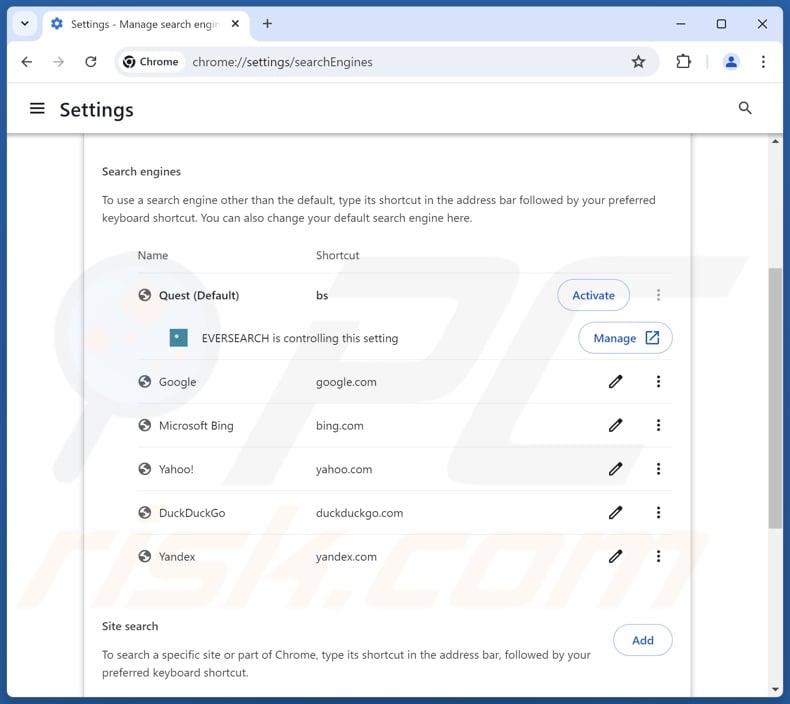
So ändern Sie Ihre Standardsuchmaschine in Google Chrome: Klicken Sie auf das Chrome-Menü-Symbol ![]() (in der oberen rechten Ecke von Google Chrome), wählen Sie "Einstellungen", klicken Sie im Abschnitt "Suchmaschine" auf "Suchmaschinen verwalten....", in der geöffneten Liste suchen Sie nach "finditfasts.com", wenn Sie es finden, klicken Sie auf die drei vertikalen Punkte neben dieser URL und wählen Sie "Löschen".
(in der oberen rechten Ecke von Google Chrome), wählen Sie "Einstellungen", klicken Sie im Abschnitt "Suchmaschine" auf "Suchmaschinen verwalten....", in der geöffneten Liste suchen Sie nach "finditfasts.com", wenn Sie es finden, klicken Sie auf die drei vertikalen Punkte neben dieser URL und wählen Sie "Löschen".
- Wenn Sie weiterhin Probleme mit Browser-Weiterleitungen und unerwünschter Werbung haben, setzen Sie Google Chrome zurück.
Alternative Methode:
Falls Sie weiterhin Probleme mit der Entfernung von finditfasts.com umleiten haben, setzen Sie die Einstellungen Ihres Google Chrome Browsers zurück. Klicken Sie auf das Chrome Menü-Symbol ![]() (in der oberen rechten Ecke von Google Chrome) und wählen Sie Einstellungen. Scrollen Sie zum Ende der Seite herunter. Klicken Sie auf den Erweitert... Link.
(in der oberen rechten Ecke von Google Chrome) und wählen Sie Einstellungen. Scrollen Sie zum Ende der Seite herunter. Klicken Sie auf den Erweitert... Link.

Nachdem Sie zum Ende der Seite hinuntergescrollt haben, klicken Sie auf das Zurücksetzen (Einstellungen auf ihren ursprünglichen Standard wiederherstellen) Feld.

Im geöffneten Fenster bestätigen Sie, dass Sie die Google Chrome Einstellungen auf Standard zurücksetzen möchten, indem Sie auf das Zurücksetzen Feld klicken.

 Entfernen Sie bösartige Erweiterungen aus Mozilla Firefox:
Entfernen Sie bösartige Erweiterungen aus Mozilla Firefox:

Klicken Sie auf das Firefox-Menü ![]() (in der oberen rechten Ecke des Hauptfensters), wählen Sie "Add-ons und Themen". Klicken Sie auf "Erweiterungen", suchen Sie im geöffneten Fenster "EVERSEARCH" sowie alle kürzlich installierten verdächtigen Erweiterungen, klicken Sie auf die drei Punkte und dann auf "Entfernen".
(in der oberen rechten Ecke des Hauptfensters), wählen Sie "Add-ons und Themen". Klicken Sie auf "Erweiterungen", suchen Sie im geöffneten Fenster "EVERSEARCH" sowie alle kürzlich installierten verdächtigen Erweiterungen, klicken Sie auf die drei Punkte und dann auf "Entfernen".
Ändern Sie Ihre Homepage:
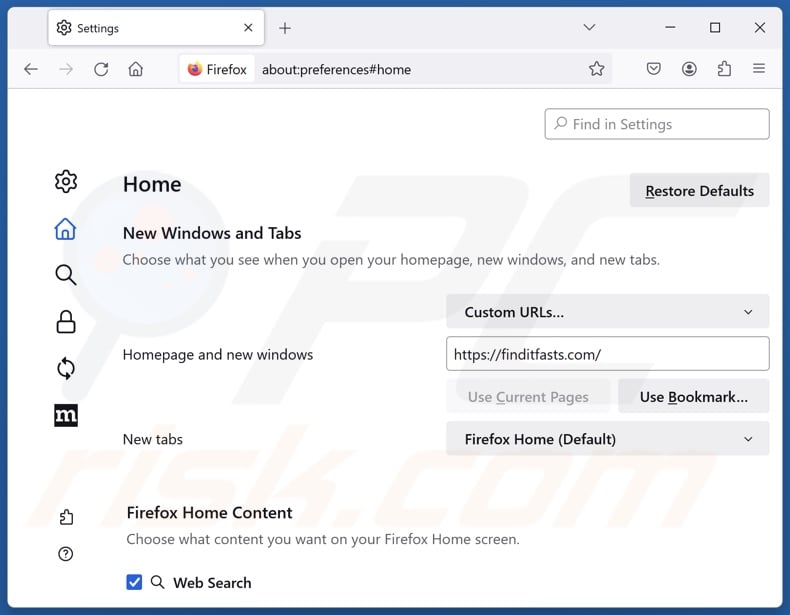
Um Ihre Homepage zurückzusetzen, klicken Sie auf das Firefox-Menü ![]() (in der oberen rechten Ecke des Hauptfensters), wählen Sie dann "Einstellungen", deaktivieren Sie im geöffneten Fenster "EVERSEARCH", entfernen Sie hxxp://finditfasts.com und geben Sie Ihre bevorzugte Domain ein, die bei jedem Start von Mozilla Firefox geöffnet wird.
(in der oberen rechten Ecke des Hauptfensters), wählen Sie dann "Einstellungen", deaktivieren Sie im geöffneten Fenster "EVERSEARCH", entfernen Sie hxxp://finditfasts.com und geben Sie Ihre bevorzugte Domain ein, die bei jedem Start von Mozilla Firefox geöffnet wird.
Ändern Sie Ihre Standardsuchmaschine:
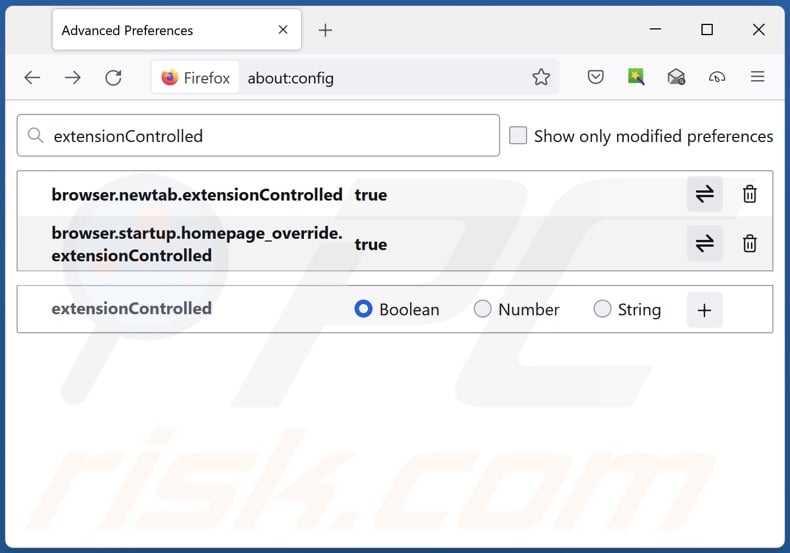
Geben Sie in der URL-Adressleiste "about:config" ein und drücken Sie die Eingabetaste. Klicken Sie auf "Risiko akzeptieren und fortfahren".
Geben Sie oben in den Suchfilter ein: "ErweiterungGesteuert" ein. Setzen Sie beide Ergebnisse auf "false", indem Sie entweder auf jeden Eintrag doppelklicken oder auf die Schaltfläche ![]() klicken.
klicken.
Alternative Methode:
Computernutzer, die Probleme mit der Entfernung von finditfasts.com umleiten haben, können Ihre Mozilla Firefox Einstellungen auf Standard zurücksetzen. Öffnen Sie Mozilla Firefox. In der oberen rechten Ecke des Hauptfensters klicken Sie auf das Firefox Menü ![]() , im geöffneten Menü klicken Sie auf das Hilfsmenü öffnen Feld
, im geöffneten Menü klicken Sie auf das Hilfsmenü öffnen Feld ![]()

Wählen Sie Problemlösungsinformationen.

Im geöffneten Fenster klicken Sie auf das Firefox Zurücksetzen Feld.

Im geöffneten Fenster bestätigen Sie, dass sie die Mozilla Firefox Einstellungen auf Standard zurücksetzen wollen, indem Sie auf das Zurücksetzen Feld klicken.

 Bösartige Erweiterungen von Safari entfernen:
Bösartige Erweiterungen von Safari entfernen:

Vergewissern Sie sich, dass Ihr Safari Browser aktiv ist und klicken Sie auf das Safari Menü. Wählen Sie dann Einstellungen...

Wählen Sie im Einstellungen Fenster den Erweiterungen Reiter aus. Suchen Sie nach allen kürzlich installierten, verdächtigen Erweiterungen und deinstallieren Sie sie.

Wählen Sie im Einstellungen Fenster den Allgemein Reiter aus und vergewissern Sie sich, dass Ihre Startseite auf eine bevorzugte URL eingestellt ist. Falls sie von einem Browserentführer verändert wurde, ändern Sie sie.

Wählen Sie im Einstellungen Fenster den Suche Reiter aus und vergewissern Sie sich, dass Ihre bevorzugte Internetsuchmaschine ausgewählt ist.
Alternative Methode:
Vergewissern Sie sich, dass Ihr Safari Browser aktiv ist und klicken Sie auf das Safari Menü. Vom sich aufklappenden Auswahlmenü wählen Sie Verlauf und Internetseitendaten löschen...

Wählen Sie im geöffneten Fenster Gesamtverlauf und klicken Sie auf das Verlauf löschen Feld.

 Bösartige Erweiterungen von Microsoft Edge entfernen:
Bösartige Erweiterungen von Microsoft Edge entfernen:

Klicken Sie auf das Edge Menüsymbol ![]() (in der oberen rechten Ecke von Microsoft Edge) und wählen Sie "Erweiterungen". Suchen Sie alle kürzlich installierten verdächtigen Browser-Add-Ons und entfernen Sie sie.
(in der oberen rechten Ecke von Microsoft Edge) und wählen Sie "Erweiterungen". Suchen Sie alle kürzlich installierten verdächtigen Browser-Add-Ons und entfernen Sie sie.
Ändern Sie Ihre Startseite und neue Registerkarteneinstellungen:

Klicken Sie auf das Menüsymbol Microsoft Edge (Chromium) ![]() (in der oberen rechten Ecke von Microsoft Edge) und wählen Sie "Einstellungen". Suchen Sie im Abschnitt "Beim Start" nach dem Namen des Browserentführers und klicken Sie auf "Deaktivieren".
(in der oberen rechten Ecke von Microsoft Edge) und wählen Sie "Einstellungen". Suchen Sie im Abschnitt "Beim Start" nach dem Namen des Browserentführers und klicken Sie auf "Deaktivieren".
Ändern Sie Ihre Standard-Internetsuchmaschine:

So ändern Sie Ihre Standardsuchmaschine in Microsoft Edge: Klicken Sie auf das Menüsymbol Microsoft Edge (Chromium) ![]() (in der oberen rechten Ecke von Microsoft Edge), wählen Sie "Datenschutz und Dienste", blättern Sie zum Ende der Seite und wählen Sie "Adressleiste". Suchen Sie im Abschnitt "In der Adressleiste verwendete Suchmaschinen" nach dem Namen der
(in der oberen rechten Ecke von Microsoft Edge), wählen Sie "Datenschutz und Dienste", blättern Sie zum Ende der Seite und wählen Sie "Adressleiste". Suchen Sie im Abschnitt "In der Adressleiste verwendete Suchmaschinen" nach dem Namen der
unerwünschten Internetsuchmaschine, und klicken Sie bei der Suche auf die Schaltfläche "Deaktivieren" in der Nähe der Suchmaschine. Alternativ können Sie auf "Suchmaschinen verwalten" klicken und im geöffneten Menü nach der unerwünschten Internetsuchmaschine suchen. Klicken Sie auf das Puzzlesymbol ![]() in der Nähe und wählen Sie "Deaktivieren".
in der Nähe und wählen Sie "Deaktivieren".
Alternative Methode:
Wenn Sie weiterhin Probleme mit der Entfernung von finditfasts.com umleiten haben, setzen Sie Ihre Microsoft Edge Browsereinstellungen zurück. Klicken Sie auf das Edge Menüsymbol ![]() (in der oberen rechten Ecke von Microsoft Edge) und wählen Sie Einstellungen.
(in der oberen rechten Ecke von Microsoft Edge) und wählen Sie Einstellungen.

Wählen Sie im geöffneten Einstellungsmenü die Option Einstellungen zurücksetzen.

Wählen Sie Einstellungen auf ihre Standardwerte zurücksetzen. im geöffneten Fenster bestätigen Sie, dass Sie die Microsoft Edge Einstellungen standardmäßig zurücksetzen wollen, indem Sie auf die Schaltfläche Zurücksetzen klicken.

- Wenn dies nicht geholfen hat, befolgen Sie diese alternativen Anweisungen, die erklären, wie man den Microfost Edge Browser zurücksetzt.
Zusammenfassung:
 Ein Browserentführer ist eine Art werbefinanzierter Software, die die Internetbrowser Einstellungen von Benutzern verändert, indem ihre Startseite und Standardsuchmaschine auf eine unerwünschte Internetseite geändert wird. Diese Art werbefinanzierter Software infiltriert das Betriebssystem der Benutzer meistens über kostenlose Software Downloads. Falls Ihr Download von einem Downloadklienten verwaltet wird, vergewissern Sie sich, dass Sie die beworbenen Symbolleisten, oder Anwendungen ablehnen, die versuchen, Ihre Startseite und Standardsuchmaschine zu verändern.
Ein Browserentführer ist eine Art werbefinanzierter Software, die die Internetbrowser Einstellungen von Benutzern verändert, indem ihre Startseite und Standardsuchmaschine auf eine unerwünschte Internetseite geändert wird. Diese Art werbefinanzierter Software infiltriert das Betriebssystem der Benutzer meistens über kostenlose Software Downloads. Falls Ihr Download von einem Downloadklienten verwaltet wird, vergewissern Sie sich, dass Sie die beworbenen Symbolleisten, oder Anwendungen ablehnen, die versuchen, Ihre Startseite und Standardsuchmaschine zu verändern.
Hilfe beim Entfernen:
Falls Sie Probleme beim Versuch finditfasts.com umleiten von Ihren Internetbrowsern zu entfernen haben, bitten Sie bitte um Hilfe in unserem Schadensoftware Entfernungsforum.
Kommentare hinterlassen:
Falls Sie zusätzliche Informationen über finditfasts.com umleiten, oder seine Entfernung haben, teilen Sie bitte Ihr Wissen im unten aufgeführten Kommentare Abschnitt.
Quelle: https://www.pcrisk.com/removal-guides/30342-eversearch-browser-hijacker
Häufig gestellte Fragen (FAQ)
Zu welchem Zweck werden Benutzer gezwungen, die Website finditfasts.com zu besuchen?
Weiterleitungen zu finditfasts.com-Webseiten werden verursacht, weil Cyberkriminelle (d. h. Entwickler von Browser-Hijackern und gefälschten Suchmaschinen) dadurch Einnahmen erzielen.
Ist der Besuch von finditfasts.com eine Bedrohung für meine Privatsphäre?
Bis zu einem gewissen Grad, ja. Websites, die als gefälschte Suchmaschinen eingestuft werden (z. B. finditfasts.com usw.), sammeln und verkaufen in der Regel Besucherdaten.
Wie hat sich ein Browser-Hijacker auf meinem Computer eingenistet?
Zu den häufigsten Verbreitungsmethoden gehören: gebündelte Installationen, Freeware und kostenlose Filehosting-Websites, Online-Betrug, P2P-Sharing-Netzwerke, Spam-Browser-Benachrichtigungen und aufdringliche Werbung.
Hilft mir Combo Cleaner bei der Entfernung des EVERSEARCH Browser-Hijackers?
Ja, Combo Cleaner scannt Ihren Computer und beseitigt erkannte Browser-Hijacking-Anwendungen. Denken Sie daran, dass die manuelle Entfernung (ohne Hilfe von Sicherheitsprogrammen) möglicherweise keine perfekte Lösung ist. In Fällen, in denen mehrere Browser-Hijacker in das System eingedrungen sind, kann es vorkommen, dass nach der Entfernung eines dieser Programme die anderen erneut installiert werden. Browser-Hijacking-Software kann auch den Zugriff auf entfernungsbezogene Einstellungen verweigern oder vom Benutzer vorgenommene Änderungen rückgängig machen. Daher ist es wichtig, Browser-Hijacker gründlich und auf einmal zu beseitigen.
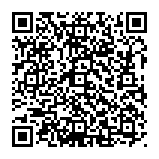
▼ Diskussion einblenden